
안녕하세요 여우별입니다 :)
영상으로 보고 싶으신 분들은 아래 영상으로 확인해 주시면 감사하겠습니다
글로 보는게 편하신 분들은 함께 천천히 해결해 보아요😊
저는 제가 작업하던 화면을 가져왔어요~

레이어 창에는 작업하는 내용들이 차곡차곡 쌓이지요?
순서대로 정리되어 있는 상태가 아니라서 색깔로 표시를 좀 해봤습니다
1번 레이어는 동그라미 아이콘 (파란색)
2, 3번 레이어는 텍스트 아이콘 (초록색)
4번 레이어는 셰이프 아이콘 (노란색)
5, 6번 레이어는 텍스트 아이콘 (초록색)
7번 레이어는 셰이프 아이콘 (노란색)
8, 9번 레이어는 원본 링크 아이콘 (빨간색)
10번 레이어는 이미지 아이콘 (보라색)
잘 보시면 각각 이렇게 표시를 해두었어요 :)
그런데 가끔 작업 화면에는 보이는데 레이어 창에서는 도통 안 보이는 상황이 종종 있습니다.
대략 이런 경우입니다.

10번 보라색 레이어처럼
작업 화면은 기존과 똑같은데 이미지 레이어만 보인다든가

1번 파란색 레이어처럼
조정 레이어(Adjustments Layer)만 보인다든가
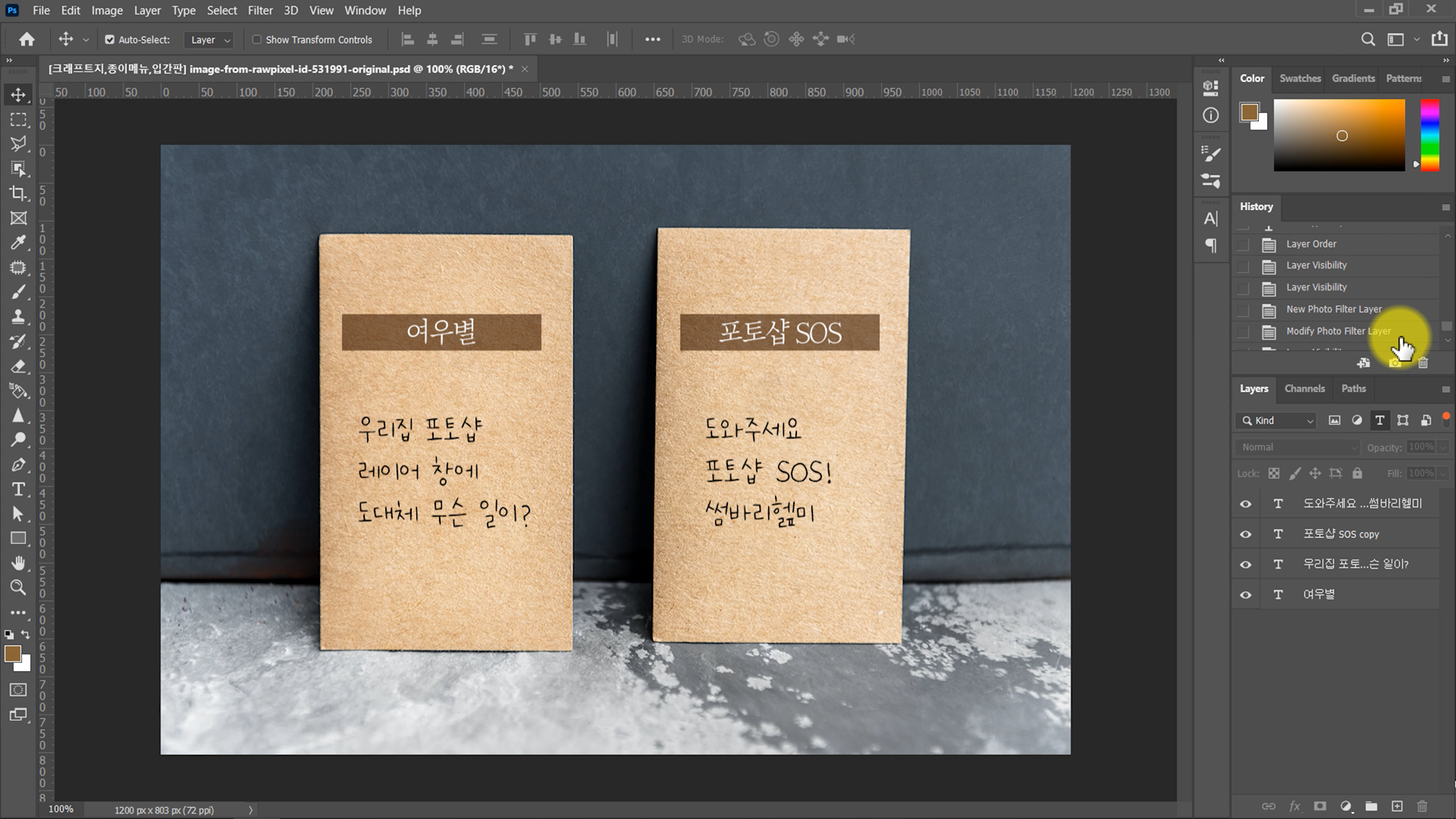
2, 3, 5, 6번 초록색 레이어처럼
텍스트 레이어만 보인다든가

4, 7번 노란색 레이어처럼
셰이프 레이어만 보인다든가
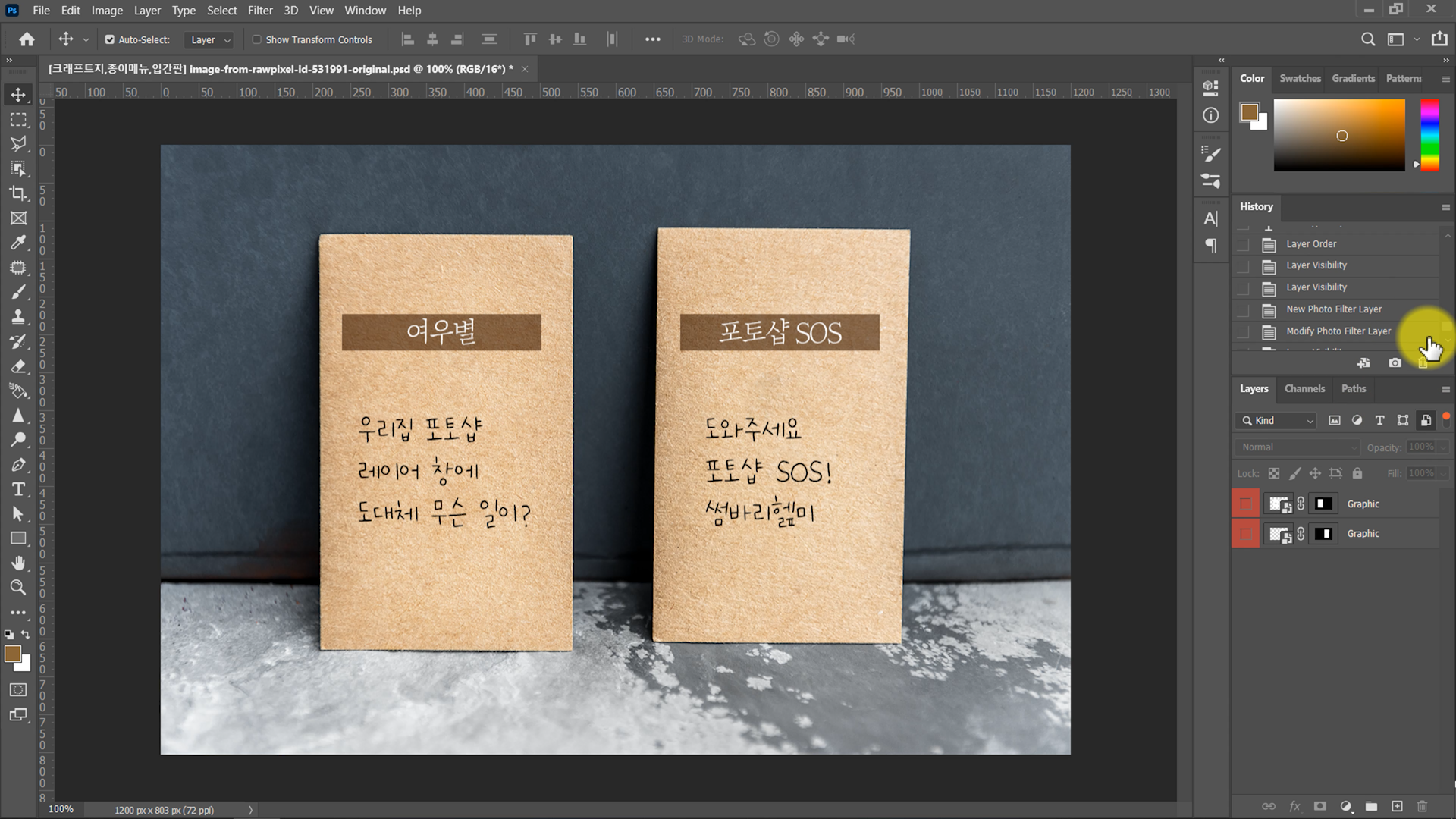
8, 9번 빨간색 레이어처럼
원본 링크 레이어만 보인다든가 하는 경우입니다😂
증상은 위처럼 하나씩 보이기도 하고, 몇 가지가 섞여서 보이기도 하고 다양하게 나타날 수 있는데
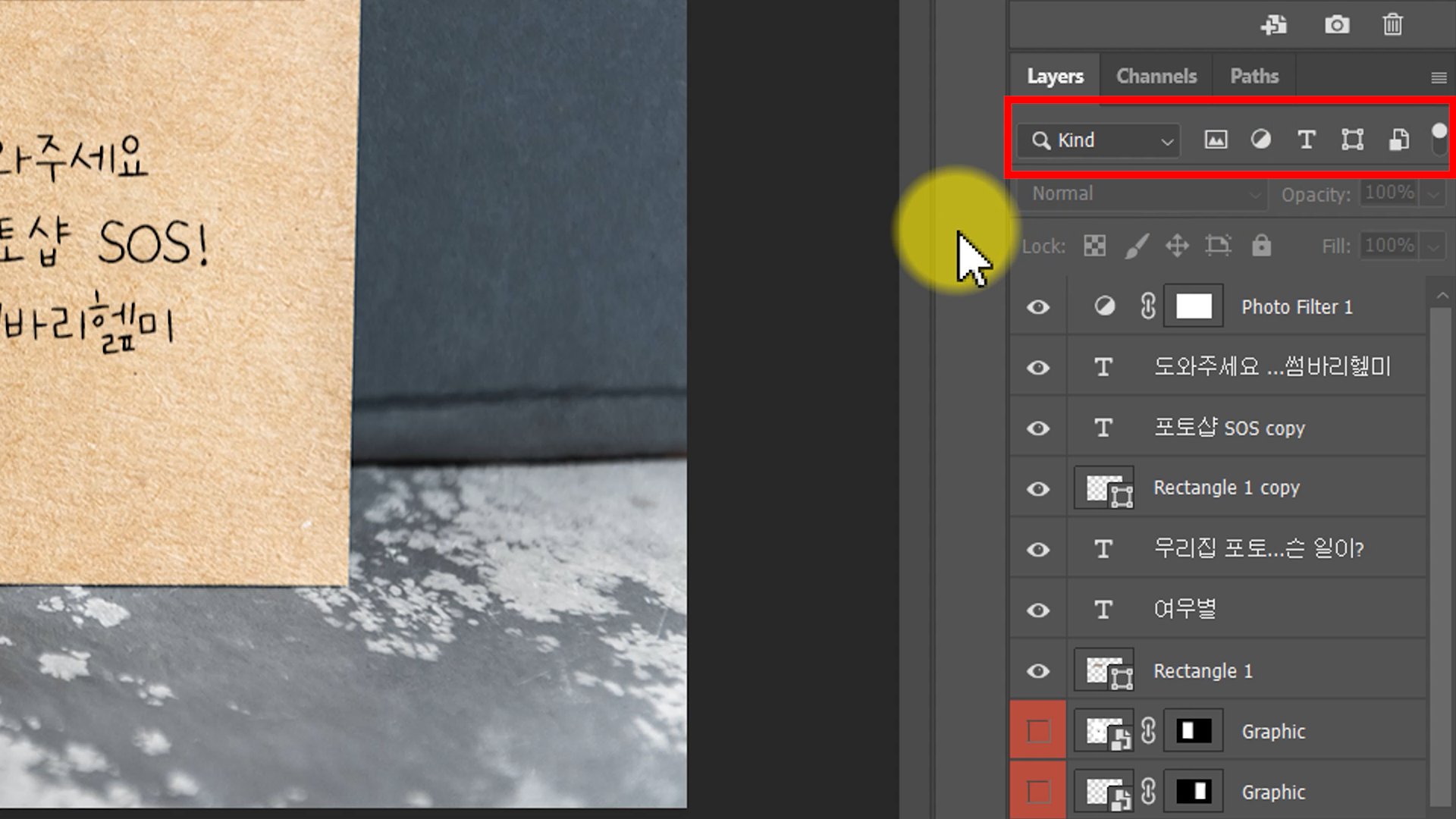
이런 현상이 나타나는 이유는 레이어 창의 위쪽 아이콘 부분 때문입니다
빨간색으로 체크해 둔 곳이 레이어 창의 간단한 옵션 같은 것이라
여기에서 설정하는 대로 해당 레이어만 보여주게 됩니다
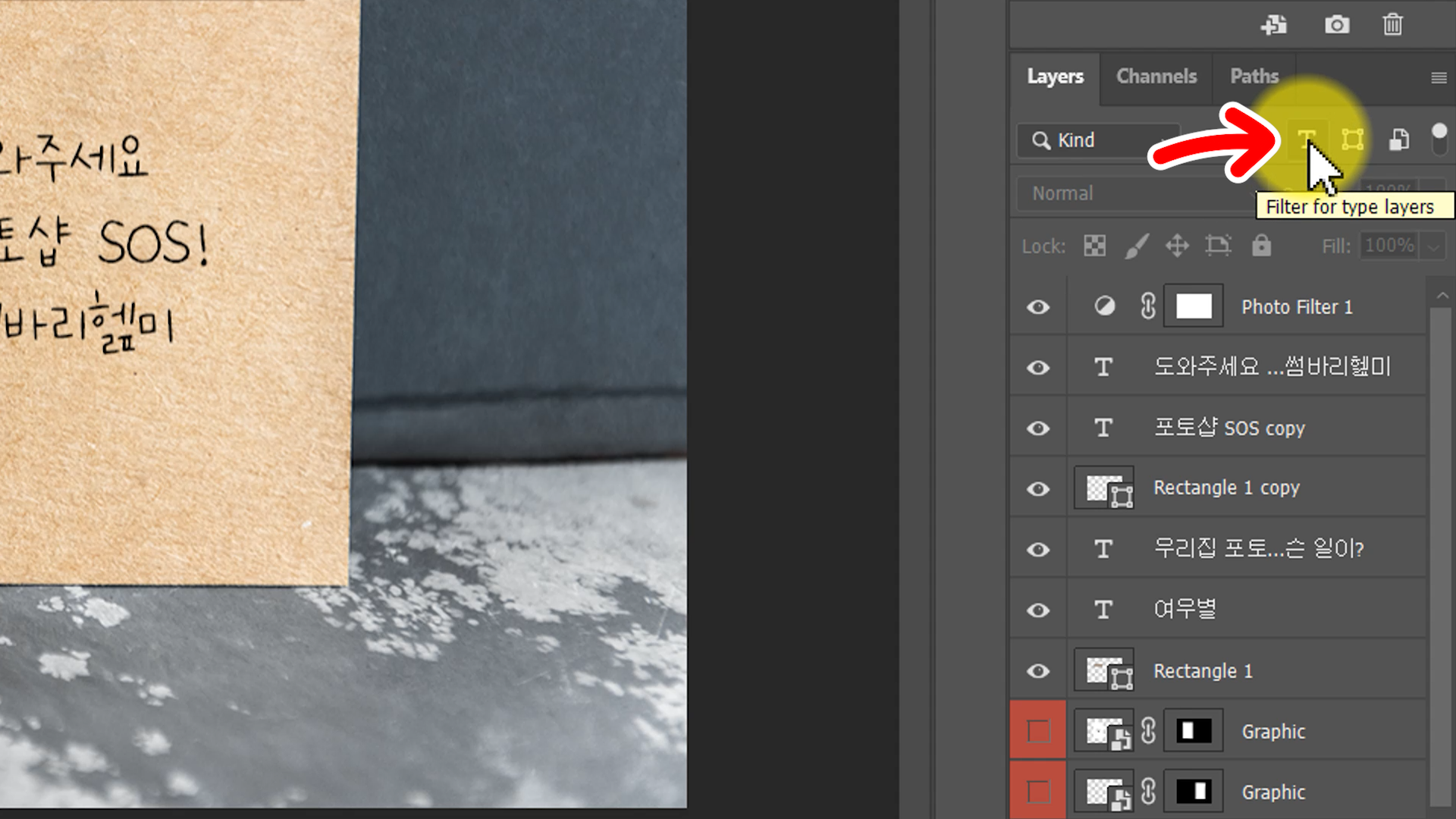
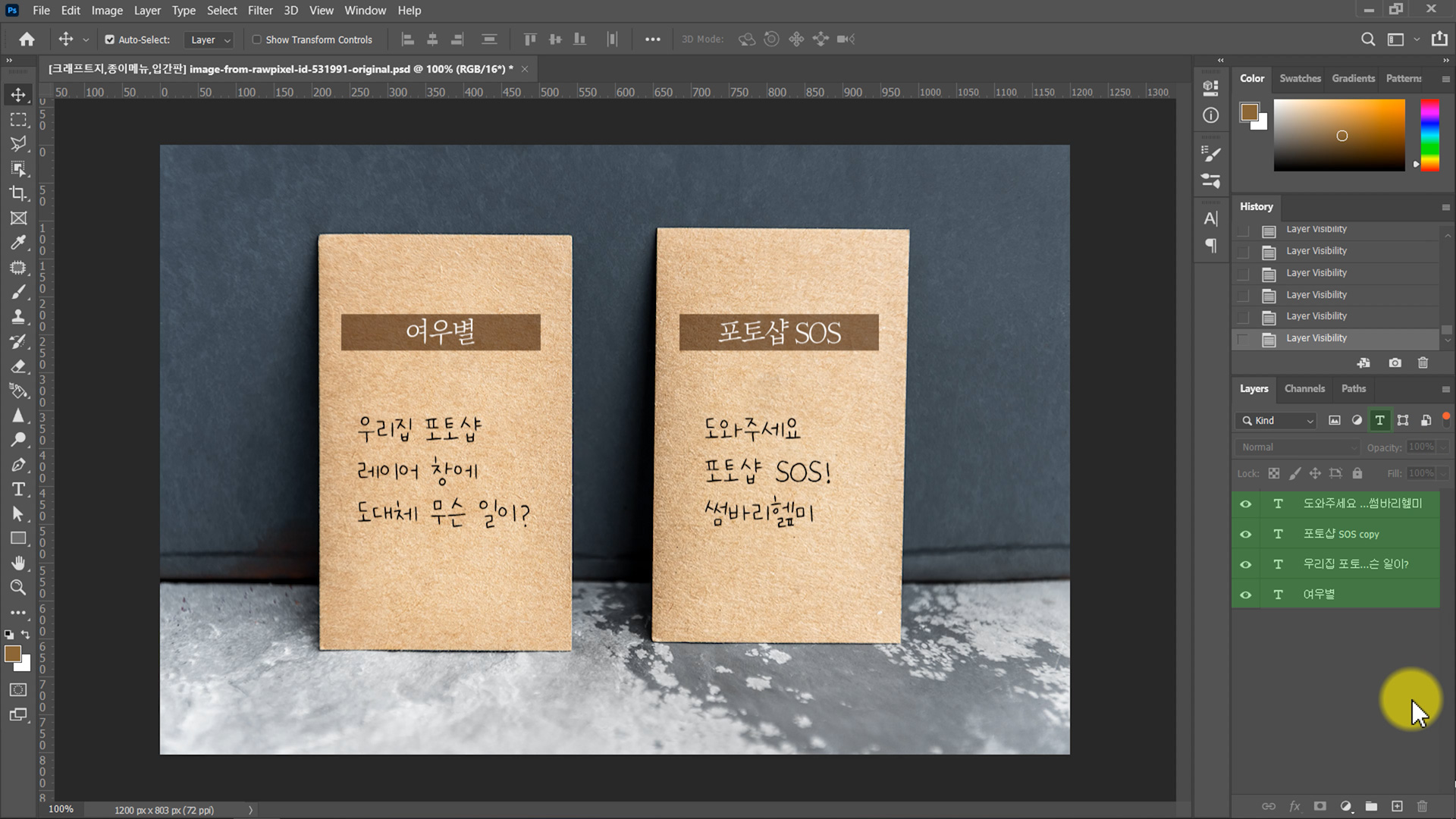
예를 들어 화살표가 있는 쪽의 T 모양 아이콘을 누르면
전체 레이어 중에 텍스트 레이어만 모아서 보여줍니다😮😮.
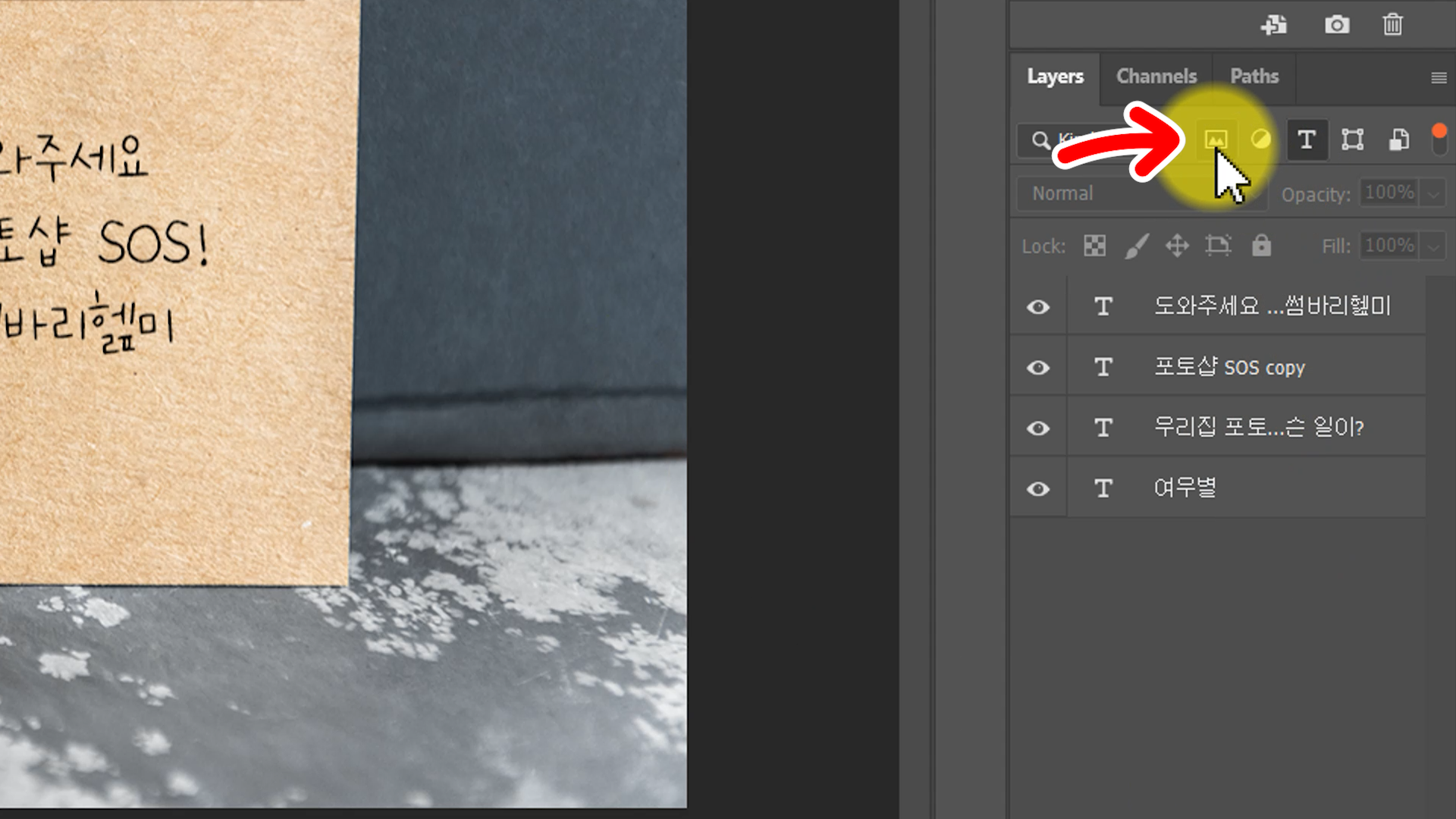
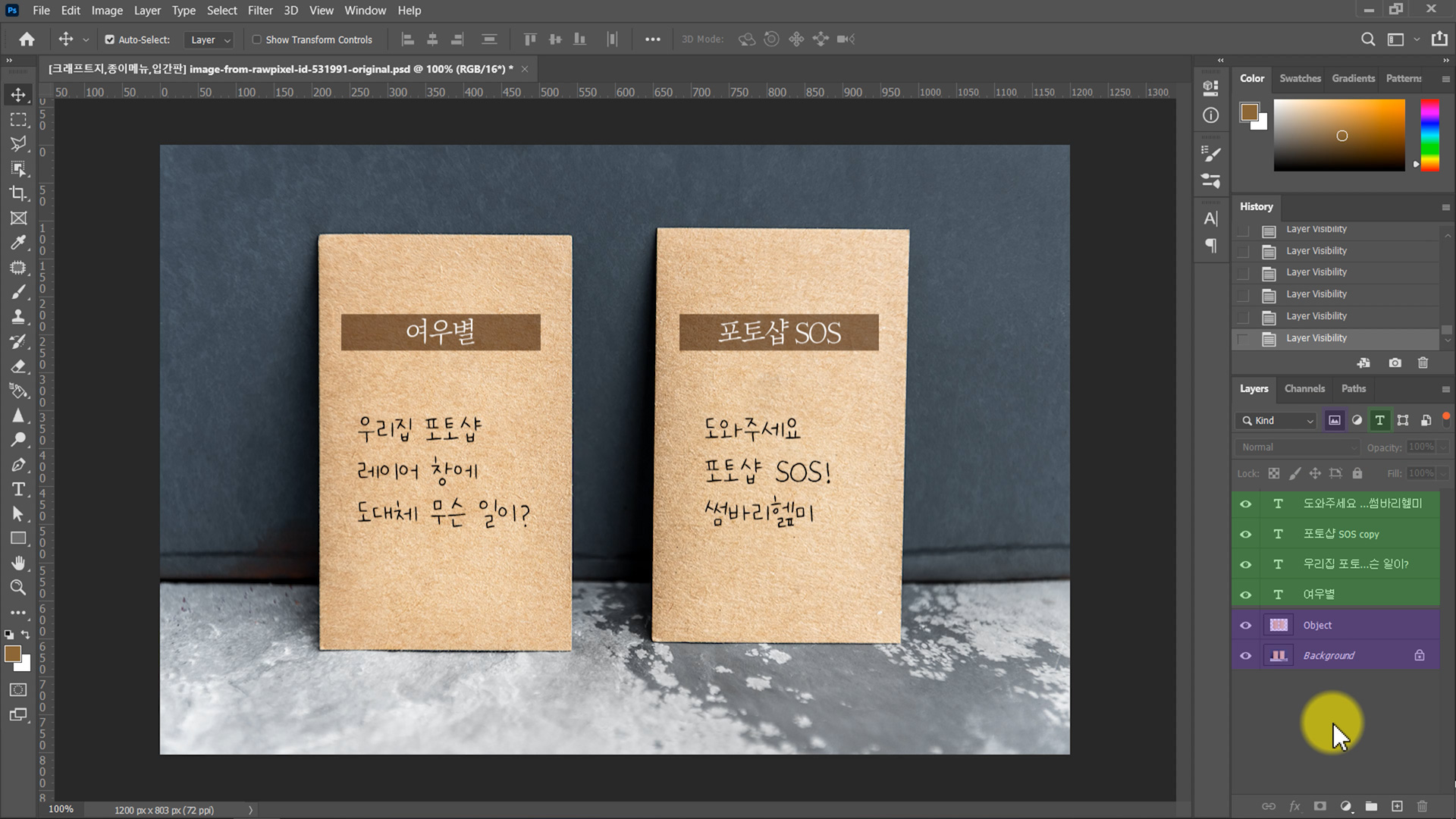
앞에 있는 사진 아이콘 모양을 클릭하시면
먼저 선택된 텍스트 레이어와 이미지 레이어만 보여주게 됩니다
클릭한 아이콘은 짙은 색으로 활성화가 됩니다
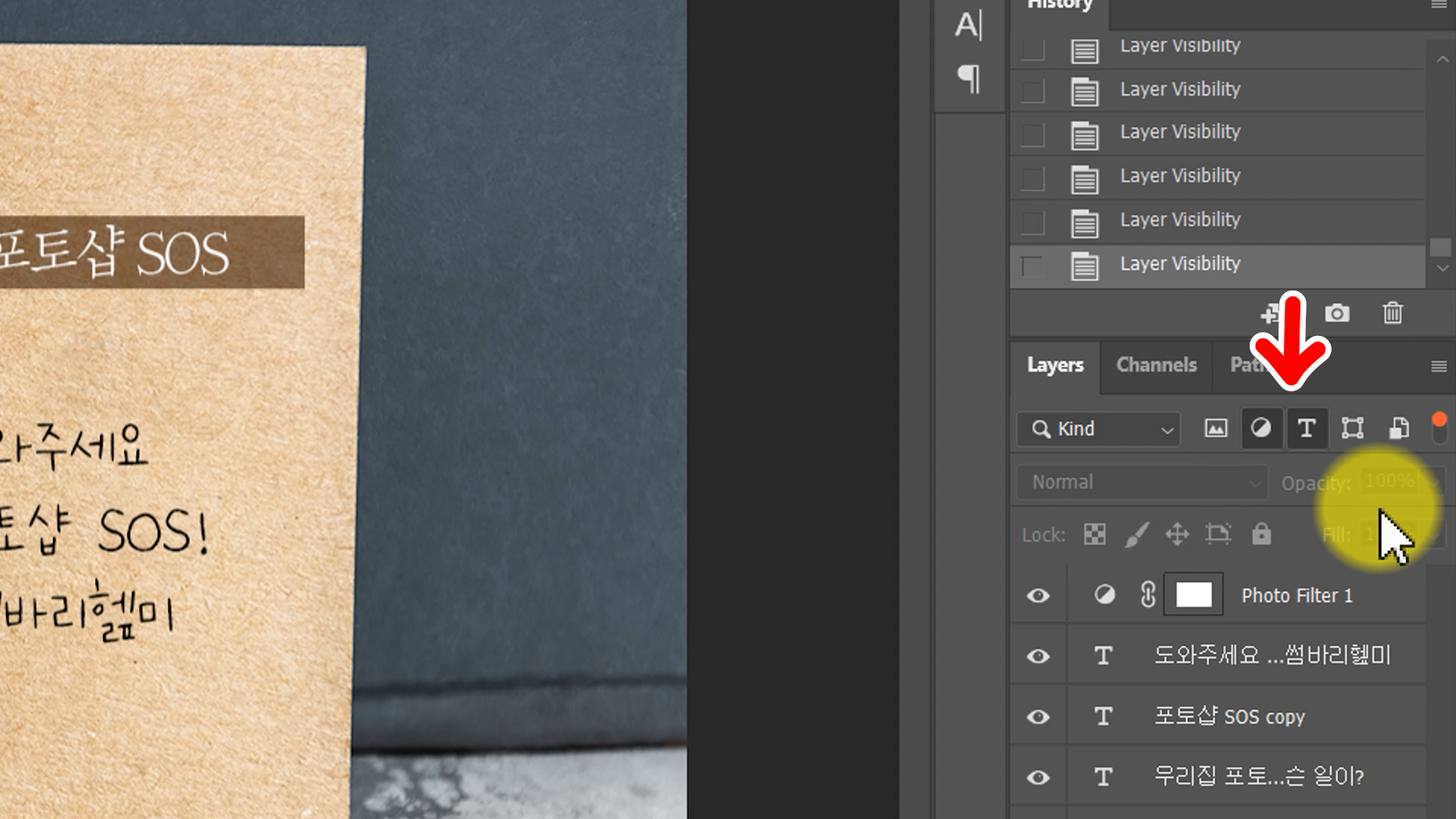
화살표 쪽을 보시면 이해가 되실 거예요
이 화면에서는 조정 레이어와 텍스트 레이어만 보이도록 설정해 두었습니다
레이어 창을 원래대로 바꾸시려면 위에 설정된 옵션을 클릭 해제해 주시면 된답니다😄😄
간단한 해결책이지만 처음 겪으면 혼란스러우실 수 있어요 ㅠ.ㅠ...
괜찮아요 괜찮아요 이제 클릭한 것만 빼주시면 돼요!
그리고 이 부분이 눌리지 않도록 잠가놓을 수도 있답니다💞
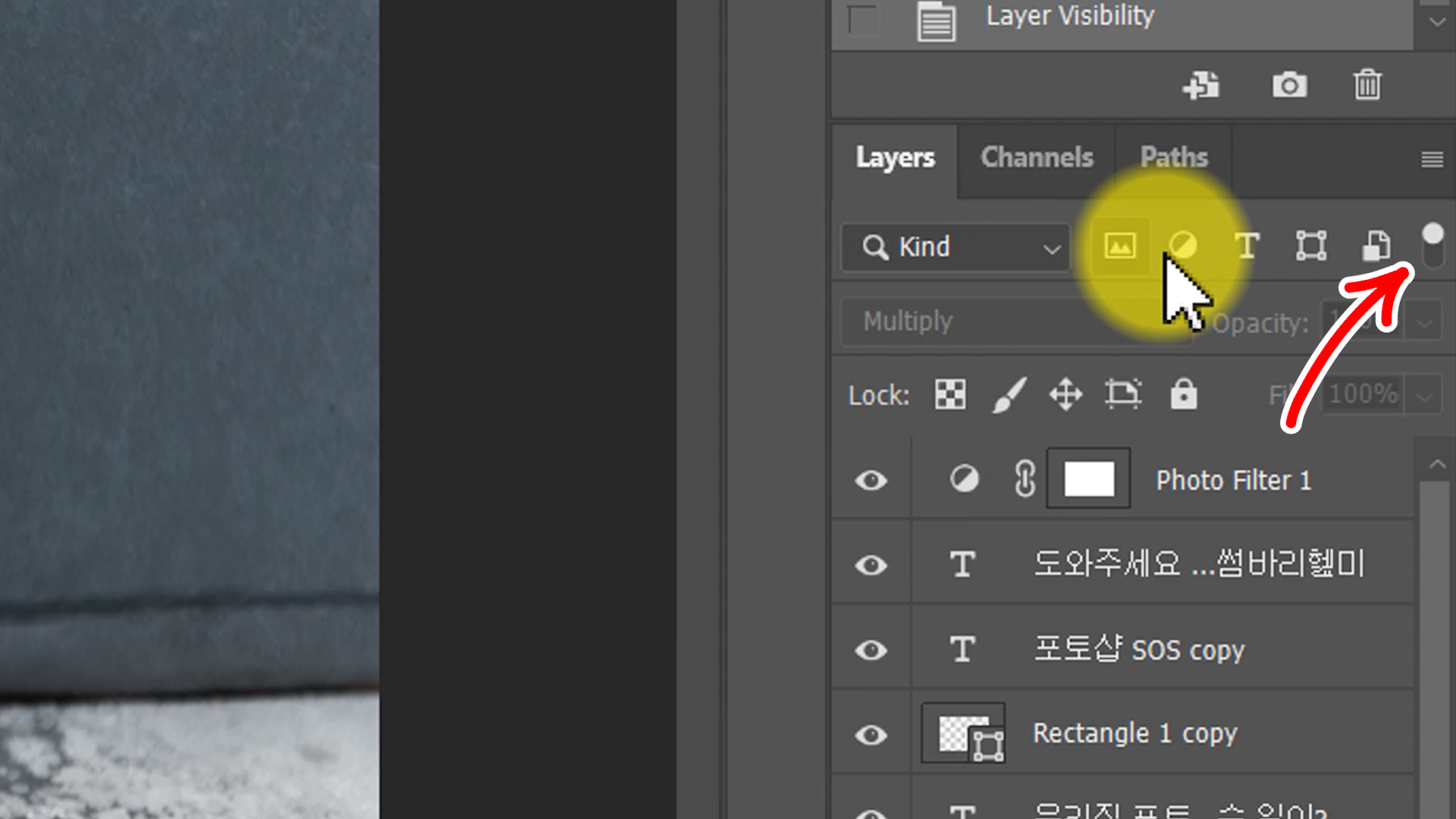
옵션 맨 오른쪽을 보시면 잠금 표시 같은 아이콘이 있어요
이걸 눌러서 락을 걸어주시면 됩니다 :D
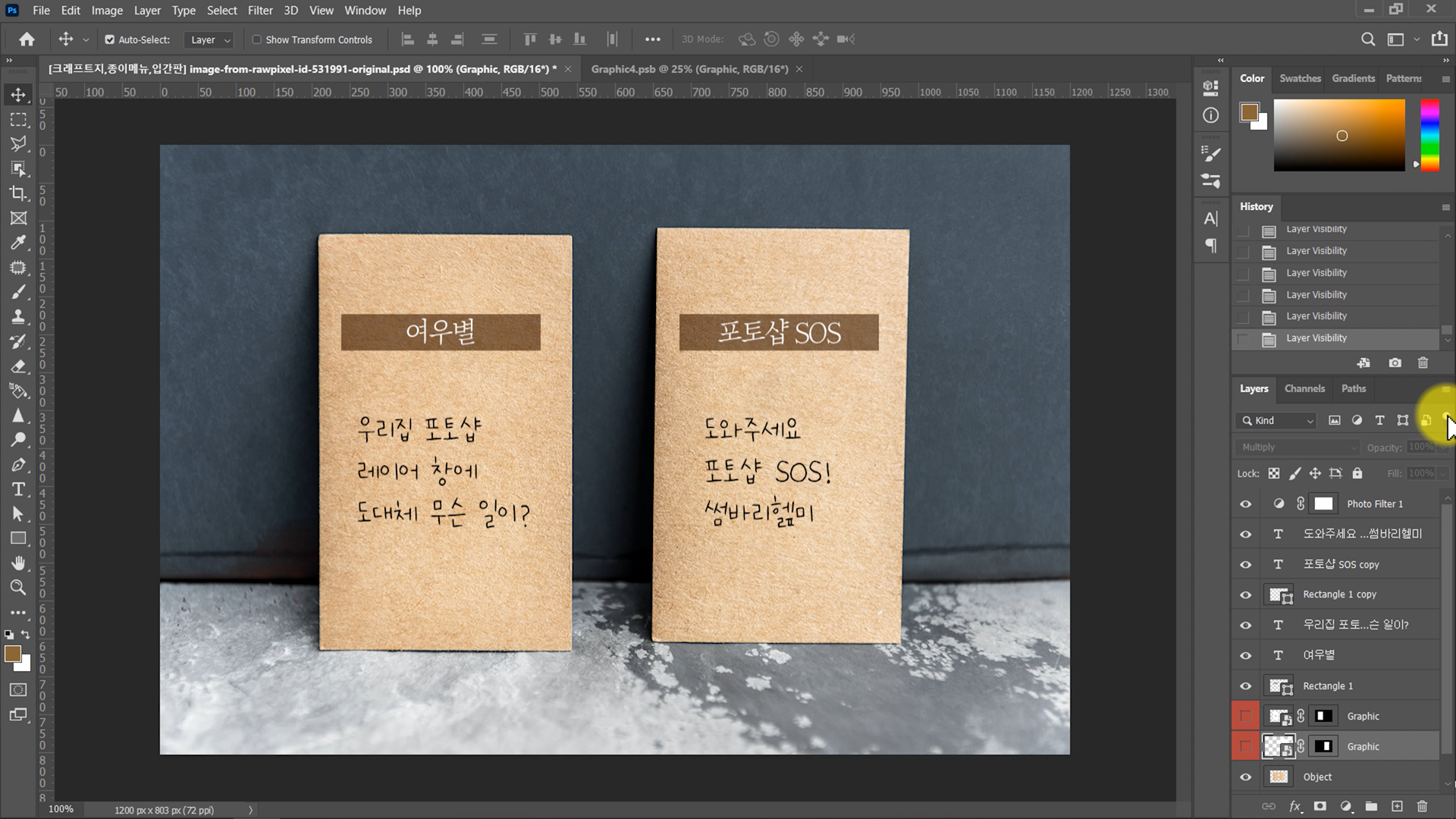
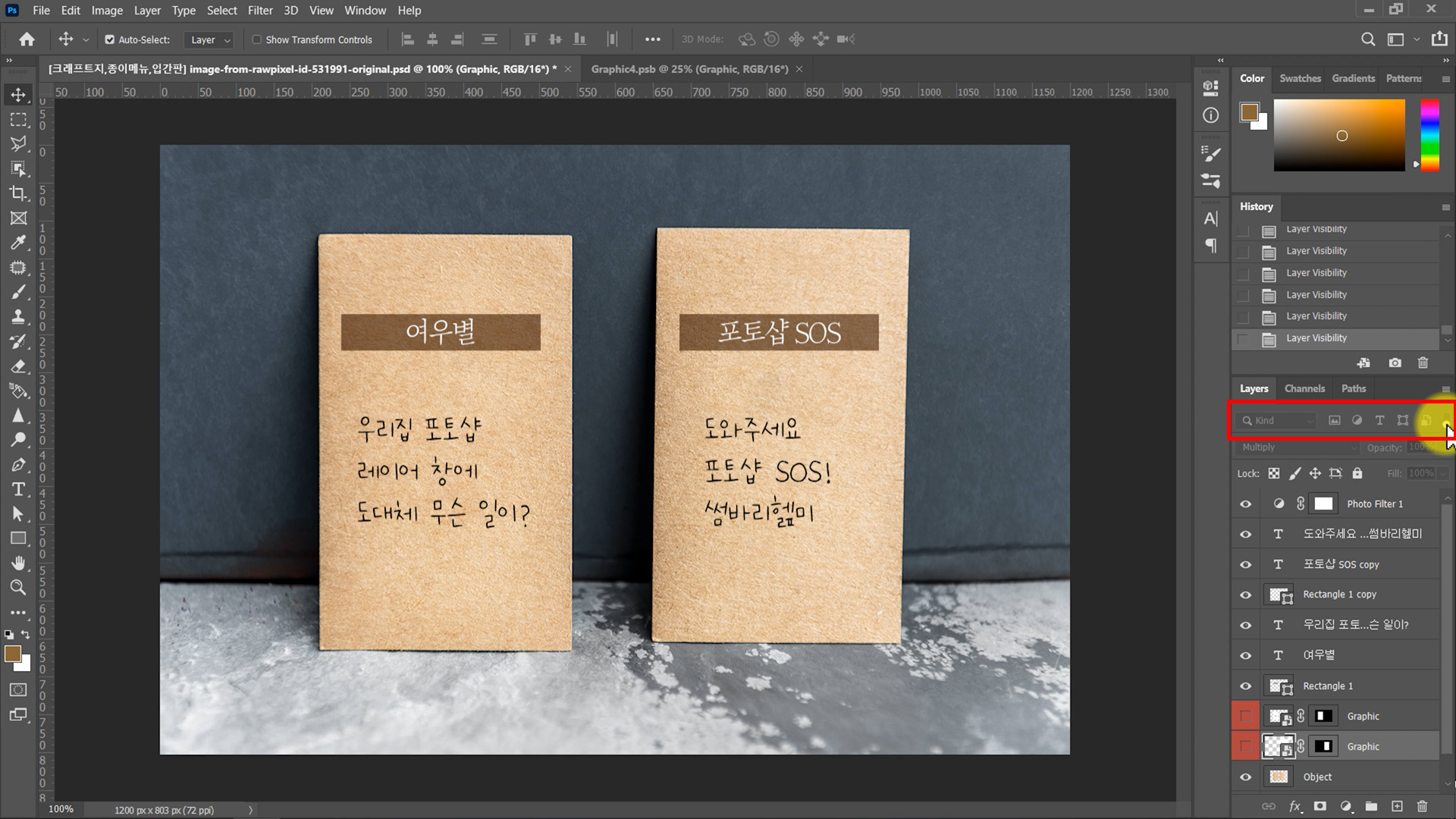
눌러주시면 이제 오른쪽 화면처럼 잠겨서 눌리지 않게 됩니다💜
어떤가요 여러분, 잘 해결하셨나요?!
조금이나마 도움이 되었길 바라며 다음 시간에 다시 만나요~~✨
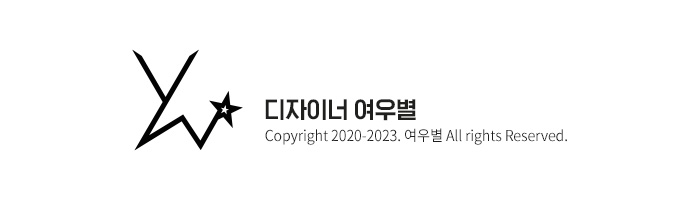





댓글